Windows10安装后无法启动BIOS的全面解决方案
问题现象:Windows10安装后BIOS无法访问
很多用户在成功安装Windows10系统后,发现无法进入BIOS设置界面,按下传统的Del、F2或其他快捷键毫无反应。这种情况可能由多种因素引起,包括快速启动功能、UEFI设置不当或硬件兼容性问题等。
主要原因分析
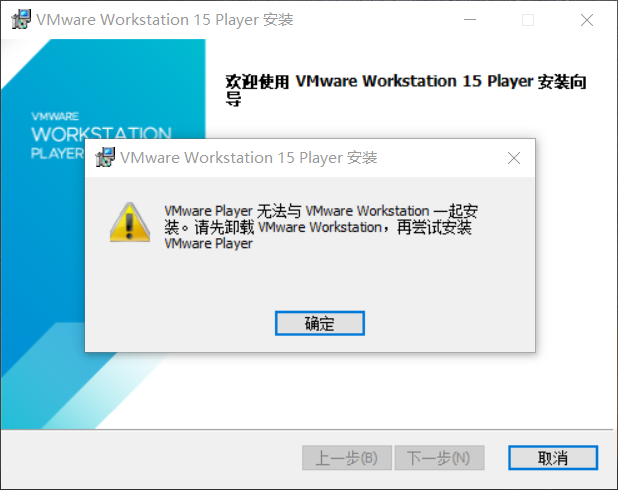
导致Windows10安装后无法进入BIOS的最常见原因是系统启用了”快速启动”功能。这项设计初衷是好的——它能显著缩短开机时间,但副作用就是跳过了传统的BIOS访问阶段。此外,某些主板厂商的UEFI固件与Windows10的快速启动功能配合不当也会造成这一问题。
另一个可能的原因是键盘驱动程序在启动初期未加载,导致BIOS无法识别按键指令。特别是在使用USB3.0接口的键盘时,如果主板未正确配置USB支持,就可能出现这种情况。
解决方案一:通过Windows设置进入BIOS
- 打开Windows10的”设置”应用
- 选择”更新和安全”→”恢复”
- 在”高级启动”下点击”立即重新启动”
- 重启后选择”疑难解答”→”高级选项”→”UEFI固件设置”
- 点击”重启”即可进入BIOS界面
这种方法绕过了传统的按键方式,是微软官方推荐的进入UEFI BIOS的方法。
解决方案二:禁用快速启动功能
- 打开控制面板,选择”电源选项”
- 点击”选择电源按钮的功能”
- 选择”更改当前不可用的设置”
- 取消勾选”启用快速启动(推荐)”
- 保存更改后重启电脑
禁用快速启动后,传统的BIOS按键方式通常就能恢复正常。值得注意的是,这会使系统启动速度略微变慢,但换来的是BIOS的可访问性。
解决方案三:检查键盘和USB设置
如果上述方法无效,可能是键盘识别问题:
- 尝试使用PS/2接口的键盘(如果有)
- 将USB键盘插入主板原生USB2.0接口(通常为黑色)
- 进入Windows后,检查BIOS中是否有”USB Legacy Support”或类似选项并启用
- 某些主板需要在BIOS中开启”Fast Boot”下的”Full Initialization”选项
高级解决方案:重置CMOS
当所有软件方法都无效时,可能需要考虑硬件层面的重置:
- 关机并断开电源
- 打开机箱,找到主板上的CMOS电池
- 取出电池约5分钟后重新安装
- 或者使用主板上的CLR_CMOS跳线进行重置
- 重新连接电源并开机
这种方法会将BIOS设置恢复出厂状态,可能解决因错误设置导致的访问问题。但要注意,所有自定义的BIOS设置都将丢失,需要重新配置。
预防措施与最佳实践
为了避免今后再次遇到类似问题,建议采取以下预防措施:
- 安装Windows10前,先进入BIOS检查设置
- 确保UEFI/Legacy模式与安装介质匹配
- 记录主板的正确BIOS进入快捷键
- 定期更新主板BIOS到最新版本
- 考虑创建BIOS恢复盘或备份BIOS设置
常见问题解答
Q:为什么安装Windows10后突然无法进入BIOS了? A:这通常是由于系统启用了快速启动功能,或者UEFI设置被Windows安装程序修改所致。
Q:所有按键都试过了还是进不去BIOS怎么办? A:尝试通过Windows设置进入UEFI固件,或者进行CMOS重置。也可能是键盘兼容性问题,换用PS/2键盘试试。
Q:禁用快速启动会影响系统性能吗? A:只会使开机速度略微变慢(通常几秒钟),对系统运行性能没有影响。
Q:更新BIOS有风险吗? A:有风险,但现代主板都有双BIOS或恢复机制。严格按照厂商指南操作可最大限度降低风险。
通过以上方法,绝大多数Windows10安装后无法进入BIOS的问题都能得到解决。如果问题依旧存在,可能需要考虑主板硬件故障,建议联系厂商技术支持。
















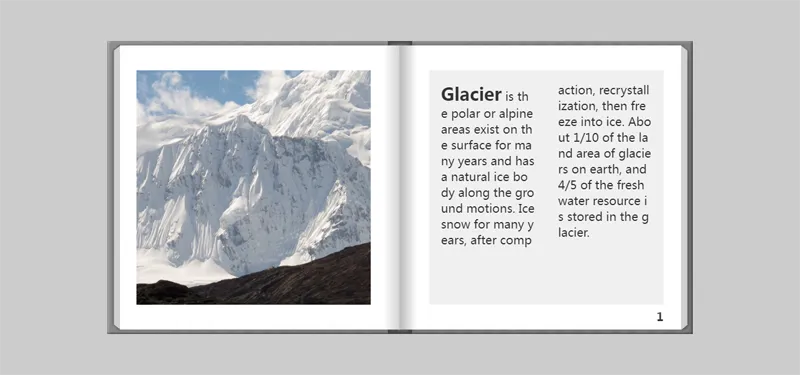






暂无评论内容